Ошибка при установке приложений из магазина Google Chrome. Image decode failed — не ставятся расширения.Что делать и куда бежать?
Ни для кого не секрет, что самым популярным браузером в России уже многие годы является Google Chrome. Он входит в топ 5 браузеров с общей долей более 58%.
Доля рынка топ браузеров России
Я и сам пользовался им долгое время до перехода на Яндекс Браузер (занимает 2 место по популярности в России с долей 16,69%). Переломным для меня стал 2020 год. Оказалось, что для работы с государственными сайтами, рекомендуется использовать Яндекс Браузер.
О чем впоследствии не пожалел. Яндекс Браузер динамически развивается. Разработчики постоянно добавляют новые функции и улучшают его производительность.
По роду своей деятельности я тесно взаимодействую с компьютерными технологиями и всем, что с ними связано. Мне иногда звонят знакомые с различными просьбами по поводу решения проблем с компьютером. И вот в начале сентября 2022 года ко мне обратились с проблемой: ошибка при установке приложения из магазина Google Chrome.
Как набрать зрителей на Twitch (2022) Как раскрутить стрим. Как набрать много зрителей на стриме
При добавлении расширения в Chrome произошла ошибка Image decode failed.
Ошибка при установке расширения в магазине Google Chrome
Первым делом я подумал, что проблема в настройках браузера и в банальном переполнении временных файлов и истории браузера.
Глупо не правда ли?
В интернете таких советов тьма, но помощи от них на 1 копейку.
Не проверишь — не поверишь
С этой мыслью я полез в настройки браузера и в несколько кликов очистил всю историю и сбросил настройки по умолчанию.
Мысль переустановить браузер была мной отброшена. Хотя в интернете встречались подобные советы.
Как вы понимаете, после очистки истории ошибка установки расширения никуда не исчезла. Магазин Google Chrome с той же настойчивостью продолжал выдавать Image decode failed при попытке новой установки приложения.
Так может, дело в самом устанавливаемом расширении? Я попробовал установить другие приложения. Результат не изменился. Но я обратил внимание, что на главной странице магазина не отображались картинки. Вместо них браузер демонстрировал мне «черные прямоугольники Малевича».
Магазин расширений Google Chrome не отображает картинки
Ясно. Наблюдаются проблемы в самом магазине, но почему? Что случилось?
О таких проблемах в первую очередь должны знать разработчики, без чьих расширений не будут работать государственные сайты. С этой мыслью я заглянул на парочку сайтов: СБИС и КриптоПро.
И что вы думаете? В разделе новостей на сайте СБИСа 6 сентября была опубликована следующая новость :
С 5 сентября у ряда пользователей наблюдаются проблемы с установкой различных расширений в Google Chrome и браузерах на его основе. В числе таких расширений и Saby Plugin Extension — при установке может возникнуть ошибка Image decode failed.
Добавления субтитров для озвучки [REAPER]
Что случилось
После DDOS-атак некоторые провайдеры ограничили доступ к серверам Google. Это привело к ошибкам при установке расширений.
12 сентября на форуме поддержки КриптоПро был опубликован такой пост :
C VPN проверить нет возможности. Это палки в колеса со стороны гугла или нужно задавать вопросу провайдеру?
После прочтения этих публикаций всё встало на свои места. У моего знакомого нет никаких проблем ни с браузером, ни, тем более, с компьютером. Вся проблема в очередных ограничениях в работе с иностранными компаниями.
Есть ли выход из сложившейся ситуации?
Разумеется, ДА!
В моем понимание нет безвыходных ситуаций, а из этой у нас есть минимум 4 решения:
Способ №1 — Ждите и Вы дождетесь
Вы можете просто дождаться решения проблемы.
Так себе решение
Способ №2 — Очумелые ручки
Иногда на сайтах разработчиков можно скачать расширение и установить его самостоятельно, воспользовавшись решением предложенным на форуме КриптоПро
Откройте страницу с расширениями: chrome://extensions/
включите режим разработчика,
обновите страницу (F5 на клавиатуре),
скачайте со страницы (внизу): https://docs.cryptopro.ru/cades/plugin/plugin-faq
файл с расширением .crx ,
перетащите файл в окно с расширениями и подтвердите установку.
Допустим КриптоПро выложил на своем сайте расширение, но так поступают далеко не все разработчики. Поэтому вероятность установить расширение таким способом 50 на 50, либо скачайте и установите либо нет
Способ №3 — Подменыш
Воспользоваться сервисами VPN, подменив свой IP-адрес другим за пределами России (где скачать и как установить VPN можно найти в интернете. В рамках данной статьи мы эту тему не рассматриваем)
Автор статьи настоятельно не рекомендует данный способ решения проблемы. Так как доподлинно неизвестно куда и кому посредством VPN передается ваша информация.
Способ №4 — Альтернатива
4. Воспользоваться другим браузером с собственным магазином расширений. Кроме Google Chrome можно установить минимум три браузера, которыми я лично пользовался и остался вполне доволен результатом:
- Opera — развивает собственный магазин расширений
- Firefox — также на своем борту имеет магазин расширений
- Яндекс Браузер — использует магазин расширений от Opera
Как раз способом №4 я и воспользовался, чтобы решить проблемы знакомого. Нужное ему приложение нашлось в магазине расширений Opera. Но у данного решения также есть свой минус — нужного расширения может не оказаться в магазинах Opera, Firefox или Яндекс Браузер. Разработчики, например, были заточены под магазин Google Chrome и не развивали свои продукты для альтернативных магазинов
Источник: dzen.ru
Saby plugin что это за программа

1C:Франчайзи ООО «Шафран» — Псков и Псковская область
Продукты
- 1C:Предприятие 8 для управления и учета
- Отраслевые решения
- 1С:Предприятие для бюджетных учреждений
- Другие программные продукты
- Книги, учебные и методические материалы
- 1С для учебных заведений
- Купить Касперский
Услуги
- Консультации по выбору программного обеспечения
- Доставка и установка
- Настройка и внедрение
- Сопровождение
- Обучение и сертификация
- ИТС
- Стоимость
Обновлённая программа для удалёного доступа Saby Admin
Обновился удалённый помощник СБИС, теперь он работает стабильней и быстрее
Далее будет инструкция как его запустить.
1. Запускаем СБИС плагин и жмём три точки
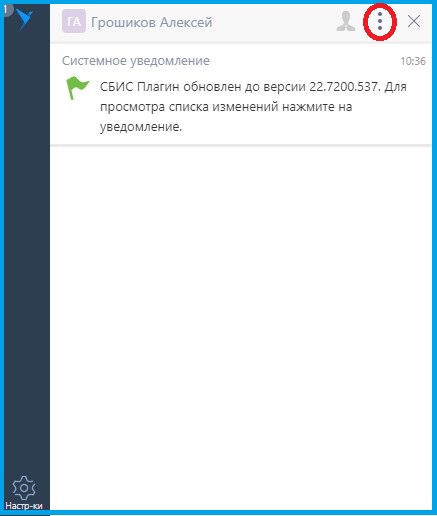
2. Выбираем запустить Saby Admin
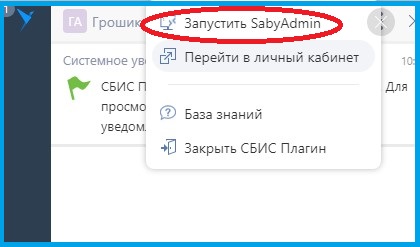
3. Для быстрой и стабильной работы рекомендуем установить Saby Admin, нажмите установить.
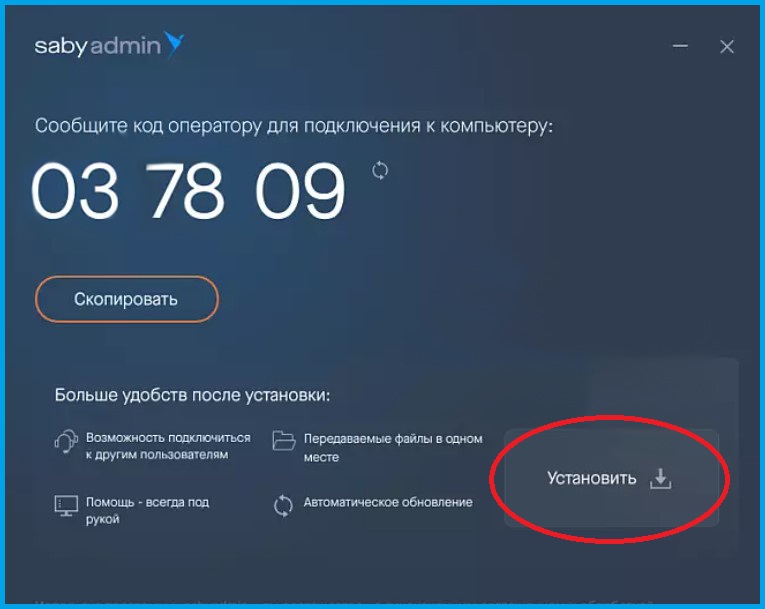
5. Далее выбираете версию простую или полную. Простая позволяет подключиться к Вам, полная позволяет и подключиться к Вам, и подключиться Вам в качестве оператора. Для бухгалтера достаточно простой версии.
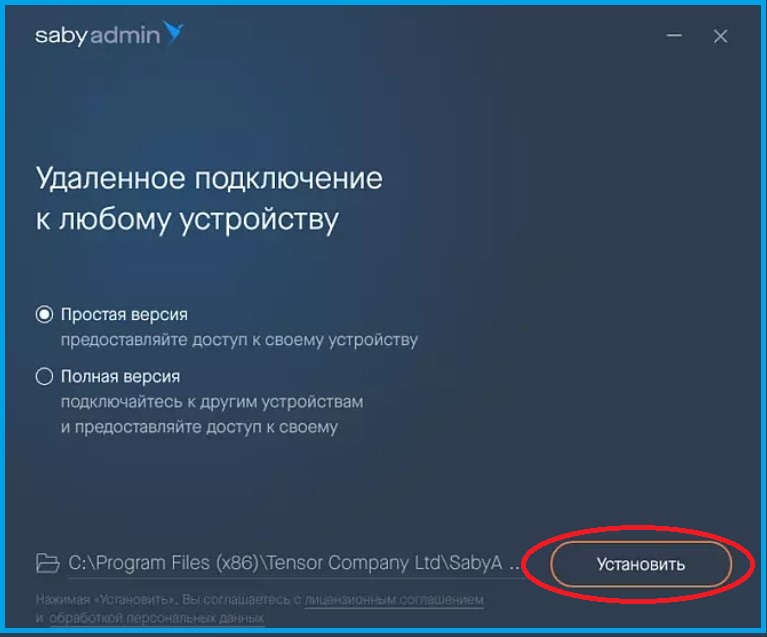
Сообщите номер оператору техподдержки и он к Вам подключитmься и решит Вашу проблему.
Подготовил сотрудник ООО «Шафран» Грошиков Алексей.
Источник: shafran-1c.ru
What is Saby Plugin
Saby Plugin — desktop application for convenient work in your personal account on online.sbis.ru. It allows you to:
- work with an electronic signature;
- log in to your personal account using a certificate;
- get notifications about new events: messages, video calls;
- work with attached documents: edit, upload, scan, and so on;
- get access to the Saby Disk on the device;
- configure postponed signing of documents and reports;
- organize the work of ACS, including desktop fingerprint scanner;
- preview a formalized attachment when adding it to a document;
- create and edit screenshots, as well as record videos;
- connect the Saby Disk module, where you can safely store and share files;
- send email messages directly from Saby and more.
Together with the application, the SBIS3Plugin system service is installed to automatically update the Saby Plugin, connect it to the browser when working in terminal mode, and more.
The Saby Plugin work is divided into separate processes. If any module stops working, it will not affect the application as a whole.
Where to start
Download the Saby Plugin when you first log in to your personal account using a certificate or a direct link. Install application. After the process is completed, the program will run automatically.
For full operation, configure the Saby Plugin.
- Ensure that the Saby Plugin has access to the Internet by configuring an antivirus program, firewall, or blocking applications.
- Launch the browser plugins.
- Configure notifications and connection of the Saby Plugin to network.
- Enable additional features of the app: Saby screenshots and videos, as well as Saby Disk.
Источник: sbis.ru
Image decode failed при установке расширений Chrome, как исправить ошибку

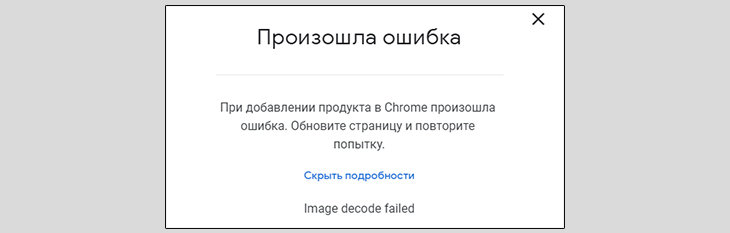
В этой статье покажу как исправить ошибку при установки любых расширений из магазина Google Chrome, которая содержит текст «произошла ошибка при добавлении продукта в chrome. Обновите страницу и повторите попытку. «. А в подробностях код ошибки дополнен кодом «image decode failed». Вид ошибки при попытке установить дополнение из каталога Гугл Хром Проблема касается любого браузера, поддерживающего добавление плагинов из интернет-магазина Chrome: Yandex Browser, Microsoft Edge и другие на движке Chromium. На этой странице вы найдете все способы решения, в том числе актуальные в 2022 году, после блокировки Роскомнадзором, провайдерами отдельных гугловских доменов. Из-за этого не удается не только расширения в веб-браузеры устанавливать, но и появились перебои с отображением картинок в различных сервисах Google: Youtube, Фото, иногда в документах.
Ошибка «image decode failed» в Chrome / Edge / Yandex в 2022, что делать
Начну с решений, актуальных в 2022 году. Что точно произошло на данный момент неизвестно, но судя по всему интернет-провайдеры по новому требованию Роскомнадзора начали блокировать домены и поддомены, на которых содержатся изображения, расширения магазина Chrome и другие данные. В результате мы не можем получить нужный контент, в том числе загружать плагины в браузер. Об этом официально не сообщается, однако Google уверяет, что на их стороне проблемы нет. Да и Роскомнадзор вносит сайты в официальную базу заблокированных спустя какое-то время.
Факт остается фактом — проблема вызвана блокировкой со стороны органов РФ, а не извне.
Сейчас работает 3 решения: использовать надежный VPN, устанавливать продукты в режиме разработчика или работать в обозревателе Opera.
Как исправить «image decode failed» без VPN в Chromium браузерах
Этот метод сработает для Google Chrome, Microsoft Edge и других на движке Chromium, кроме Yandex Browser.
- Перейдите на страницу расширения, которое не можете установить из-за ошибки «image decode failed» в магазине Гугл и скопируйте ссылку на текущую страницу из адресной строки.
- Откройте сайт по ссылке, вставьте в специальное поле скопированный адрес и нажмите «Download». Через несколько секунд скачается дополнение в виде файла в формате crx .
- В Chrome зайдите в меню (кнопка с тремя точками в правом верхнем углу), выберите «Дополнительные инструменты» — «Расширения».
- Активируйте справа вверху функцию «Инструменты разработчика», затем перетащите мышкой скачанный файл в окно.
- Подтвердите добавление, нажав «Установить расширение» во всплывающем окошке.

Вся последовательность установки плагинов в Chrome в обход ошибки image decode failed
Инструкция для Microsoft Edge:
- Скачайте дополнение .crx через сервис crx-downloader.com, выполнив 1 и 2 пункты по инструкции выше.
- Перейдите в меню браузера, выберите «Расширения» и в открывшемся всплывающем окне под значком пазла, нажмите «Управление расширениями».
- Слева включите опцию «Инструменты разработчика» и перетяните файл с расширением в окно, удерживая левую кнопку мыши, .
- Подтвердите, щелкнув по «Добавить расширение».

Ручная установка дополнений в Майкрософт Эдже в обход ошибки магазина Chrome
Минус метода: не работает в браузере Яндекса, поскольку его настройки не позволяют включить режим разработчика. По другому установить расширение в него не удастся.
Исправление ошибки при добавлении продукта в Chrome через ВПН
Ключевое преимущество этого подхода в том, что он сработает для любого браузера.
При этом VPN потребуется лишь для установки дополнения в веб-браузер, минуя ошибку «image decode failed» после чего его можно отключить.
Поскольку любое расширение реально поставить только по первому варианту из главы выше, VPN нужно выбирать именно тот, который устанавливается на компьютер в качестве отдельной программы.
Последовательность действий:
- Установить выбранный VPN;
- Подключиться к любой локации кроме Russia;
- Без проблем установить расширение в Chrome или другой веб-браузер, поскольку ошибка «image decode failed» уже не появится;
- Можно отключать ВПН.
Ну а если хотите, чтобы пропавшие картинки на многих гугловских сервисах всегда отображались, придется работать через VPN-провайдеров постоянно. Таковы реалии наших дней…
Не забываем, что есть риски: вы можете прочитать об этом в заметке «чем опасен ВПН». Даже некоторые платные VPN-сервисы оказались нечестными по отношению к своим клиентам. Но не все так страшно, хороших доверенных компаний предостаточно. Для нашей задачи подойдут бесплатные, поскольку не требуется высоких скоростей, много трафика, стабильности и всего прочего, предоставляемого только в платных подписках.
| Planet | Не требуется обязательной регистрации. Нет ограничения по трафику, хорошая скорость и стабильность. Недостатки в основном касаются смартфонов (работает только на новых версиях Андроида и iOS) + всего 3 локации на выбор для подключения. |
| Windscribe | Очень надежный в плане безопасности, проверен неоднократно независимыми лицами и целыми компаниями. Ограничение — всего 10 на гигабайт после регистрации дается на 1 месяц, затем трафик обновляется снова. Выбор стран выше и скорость подключения выше. |
Ссылки на загрузку VPN:
- Planet;
- Windscribe (написал подробный обзор здесь).
В обоих случаях выбирайте программу для установки на компьютер (Windows, Linux или MacOS).
Сам я пользуюсь платными вариантами, поскольку обход разных блокировок в России становится постоянным. На каждом шагу что-то блокируется, не открывается, не работает. Чтобы не возиться с разовыми включениями ВПН, часть из которых еще и небезопасна, а часть перестает работать, я уже чаще работаю через платную подписку VPN Hidemy.Name. Его тестирую более полугода, хорошо работает и недорогой. Конечно у лидеров ExpressVPN и NordVPN стабильность повыше и функционал лучше, но цена кусается.
Не буду сейчас подробно рассказывать об отличии платных VPN от бесплатных. Об этом написал отдельный материал: прочитать »
Установка продукта из интернет-магазина Chrome в Opera
Отличным временным решением проблемы является переход на веб-обозреватель Opera. В него можно стандартно устанавливать продукты из интернет-магазина Chrome. Видимо срабатывает встроенная схема обхода блокировок.
Что нужно сделать:
- Установить Opera с официального сайта;
- Через него перейти на страницу с нужным расширением, нажать «Установить». Надпись на кнопке изменится на «Проверка» и этот процесс может длиться около минуты. В это время, видимо, браузер пытается обойти блокировку домена;
- Подтвердить через всплывающее окно, кликнув «Добавить расширение».

Установка дополнения из магазина Chrome через веб-браузер Опера
Останется только одна проблемка — не будут отображаться картинки на сервисах Google и на других сайтах, где изображения также загружаются с доменов: lh3.googleusercontent.com, h4.googleusercontent.com, lh5.googleusercontent.com и lh6.googleusercontent.com.
Решить это сейчас можно, только работая постоянно через VPN.
Другие решения проблемы «Произошла ошибка при добавлении продукта в Chrome»
В этой главе я собрал дополнительные варианты решений появления ошибки «image decode failed», не связанные с текущими событиями 2022 года, DDOS атаками и блокировками со стороны провайдеров / правительства РФ.
Что следует проверить (по пунктам 2, 3 и 4 ниже есть наглядные картинки с пояснениями):
- Верно ли установлены дата и время на ПК? Это частая причина неполадки при установке продуктов из магазина Гугл Хром. Убедитесь, что дата и время верны и обновляются автоматически.
- Глюк кэша и файлов cookies браузера. Зажмите клавиши Ctrl+Shift+Delete и в открывшемся окне отметьте галочками пункты очистки кэша и cookies. Выберите период «За все время», кликните «Удалить данные». Важно! При очистке куки-файлов происходит автоматических выход из аккаунтов на всех сайтах. Вам потребуется заново войти в личные кабинеты на нужных ресурсах.
- Включена «Совместимость» в браузере. Кликните правой кнопкой мыши по ярлыку запуска веб-браузера, зайдите в «Свойства». На вкладке «Совместимость», проверьте, не включена ли опция «Режим совместимости»? Если да, отключите и сохраните изменения.
- Вредоносное ПО на компьютере. Некоторые вирусы, трояны могут мешать установке расширений в браузер, из-за чего появляется ошибка «image decode failed». Если 3 пункта выше не дали результата, то откройте настройки Chrome, раздел «Сброс настроек и удаление вредоносного ПО». Выберите сначала вариант удаления вредоносного ПО, а затем рекомендую сбросить настройки в исходное состояние. Дополнительно не помешает проверить компьютер любым бесплатным антивирусным сканером, например, DrWeb CureIt.
- Попробуйте временно приостановить работу всех программ защиты, антивирусов. В некоторых случаях они блокируют установку расширений.
- Последний вариант решения — полная переустановка браузера. Только сделать это нужно в правильной последовательности: загрузите с официального сайта свежую версию; удалите старую и перезагрузите ПК; установите новую.
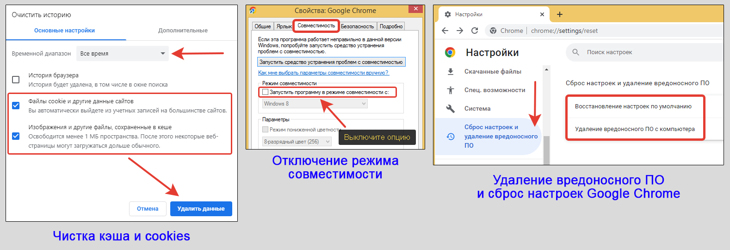
Как очистить кэш и куки в Chrome, отключить совместимость и сбросить настройки
Пишите в комментариях, если останутся вопросы, где и что нужно поменять.
FAQ (вопрос— ответ)
Ошибка «image decode failed» касается всех расширений Chrome или только некоторых?
Судя по всему относится ко всем дополнениям из интернет-магазина Хрома. Сколько я не пробовал, ничего не устанавливается.
О каких известно уже на 100% (присылали подписчики). Список буду пополнять:
• adblock plus
• esep crypto extension
• adguard
• vue js devtool
• faceit enhancer
• metamask
• ublock origin
• saby plugin extension
• tampermonkey и orangemonkey
• плагин для Госуслуг
• контур плагин
• адаптер рутокен коннект
• youtube fix
• обход блокировок Рунета
Если прогнать текст ошибки «image decode failed» через переводчик, то расшифровывается как «декодирование изображения не удалось». Следовательно не удается получить доступ к домену, где расположена картинка, связанная с плагином и его установка обрывается данным сообщением.
Для каких браузеров и операционных систем актуальна инструкция?
ОС не имеет значения: Windows всех версий, включая 11; Linux Ubuntu и другие; Macbook с MacOS.
Что касается веб-браузеров, то актуально для всех, работающих на движке Chromium: Google Chrome, Microsoft Edge, Yandex Browser, Vivaldi, Brave и другие.
У меня не работают картинки только на Ютубе, что мне нужно сделать?
Установить расширение Youtube Fix или воспользоваться ВПН при просмотре видео. Подробно рассказал в инструкции: как вернуть аватарки на Ютубе »
Основные выводы
Краткий итог, как исправить ошибку при добавлении продукта в Chrome, сопровождающуюся кодом «image decode failed», которая происходит при попытке установить расширения из магазина Гугл Хром в 2022 году:
- Обладателям браузеров Google Chrome, Microsoft Edge и многих других на движке Хромиум проще всего скачать расширение в форме crx через сторонний сервис и добавить, включив режим разработчика.
- Для пользователей Yandex Browser придется воспользоваться VPN-подключением.
- Универсальное решение — временно поработать в браузере Opera. Или остаться на нем навсегда. Вдруг понравится
В остальном остается ждать, пока ситуация будет исправлена на территории РФ. Однако сомневаюсь, что это произойдет.
Если ошибка не связана с событиями 2022 года, необходимо проверить дату / время, отключить совместимость, почистить кэш / куки, а также выполнить сканирование устройства на вирусы и сбросить настройки веб-браузера.
Все действия выполняются быстро, повторить их сможет любой пользователь прямо сейчас и за 10 минут решить проблему. Если же что-то не получается, не стесняйтесь задать мне вопрос в комментариях и я с радостью постараюсь вам помочь!
Понравилась статья? Поделись!

- Вконтакте
- Одноклассники
Способы 2023: как скачать аудио с Геткурса на ПК бесплатно Решения 2022: не устанавливаются расширения в Google Chrome, как исправить ошибки
20 комментариев
Да, странный способ — предложить поставить расширение, которое все равно не устанавливается) Вижу вроде налаживается ситуация, дополнения стали ставиться уже без танцев с бубном.
Источник: vladimirbelev.ru